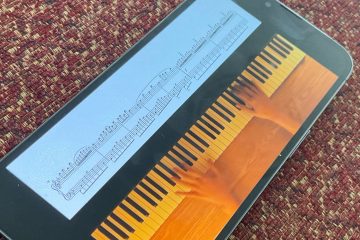Este tutorial aborda as correções de solução de problemas para tentar se o WhatsApp não baixar fotos, vídeos ou documentos de conversas individuais e em grupo. Os fatores que causam esse problema incluem conectividade ruim com a Internet, pouco espaço de armazenamento do dispositivo, configurações incorretas de data e hora etc.
Estamos confiantes de que pelo menos uma das recomendações abaixo resolverá o problema em seu Android ou Dispositivo iOS.
Índice
[01-how-to-fix-whatsapp-not-download-media-android-iphone]

Observação: algumas instruções ou etapas neste guia podem variar de acordo com no modelo e sistema operacional do seu dispositivo.
1. Solucionar problemas de conexão com a Internet
O WhatsApp requer uma conexão forte com a Internet para baixar e enviar arquivos de mídia e documentos. Um conexão de rede lenta ou lenta frustrará o processo. Mude para uma rede Wi-Fi se estiver usando dados móveis ou celulares. Se o problema persistir em uma conexão Wi-Fi, reinicie o roteador e aproxime o dispositivo para melhorar a intensidade do sinal.
Colocar o telefone dentro e fora do modo avião também pode atualizar sua Internet e corrigir problemas de conectividade. Entre em contato com seu provedor de rede ou redefina as configurações de rede do seu telefone como último recurso.
Redefinir configurações de rede no Android
Vá para Configurações > > Sistema > Avançado > Redefinir opções > Redefinir Wi-Fi, celular e Bluetooth e toque em >Redefinir configurações. Digite a senha, padrão ou PIN do seu telefone para continuar.
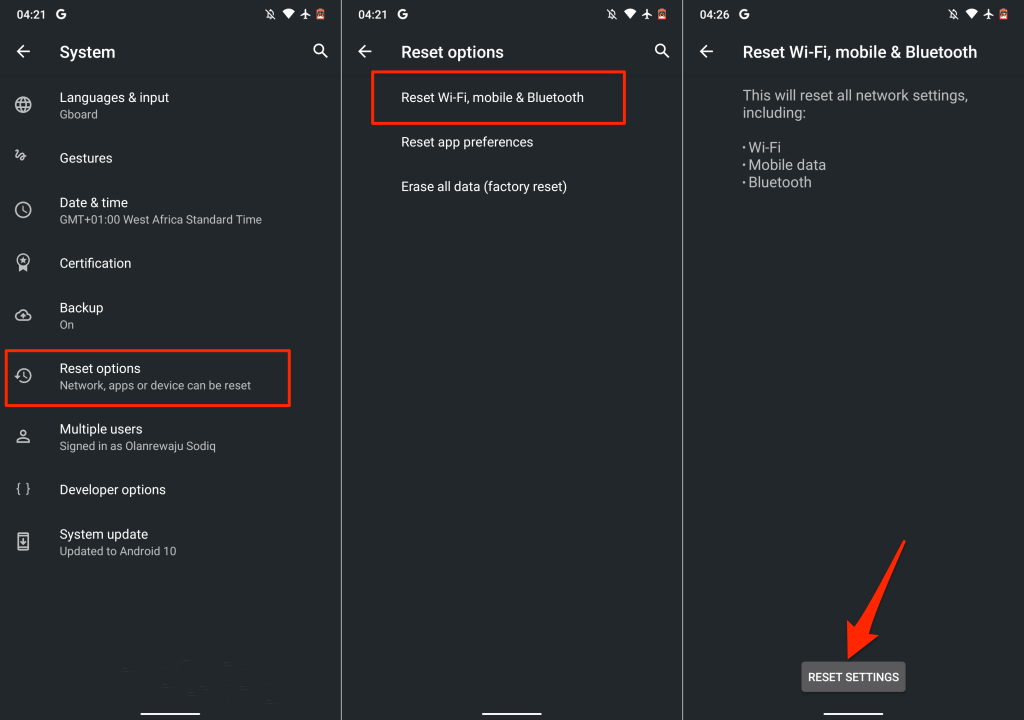
Redefinir configurações de rede no iPhone
Vá para Configurações > Geral > Transferir ou redefinir o iPhone > Redefinir > Redefinir configurações de rede e digite a senha do seu iPhone.
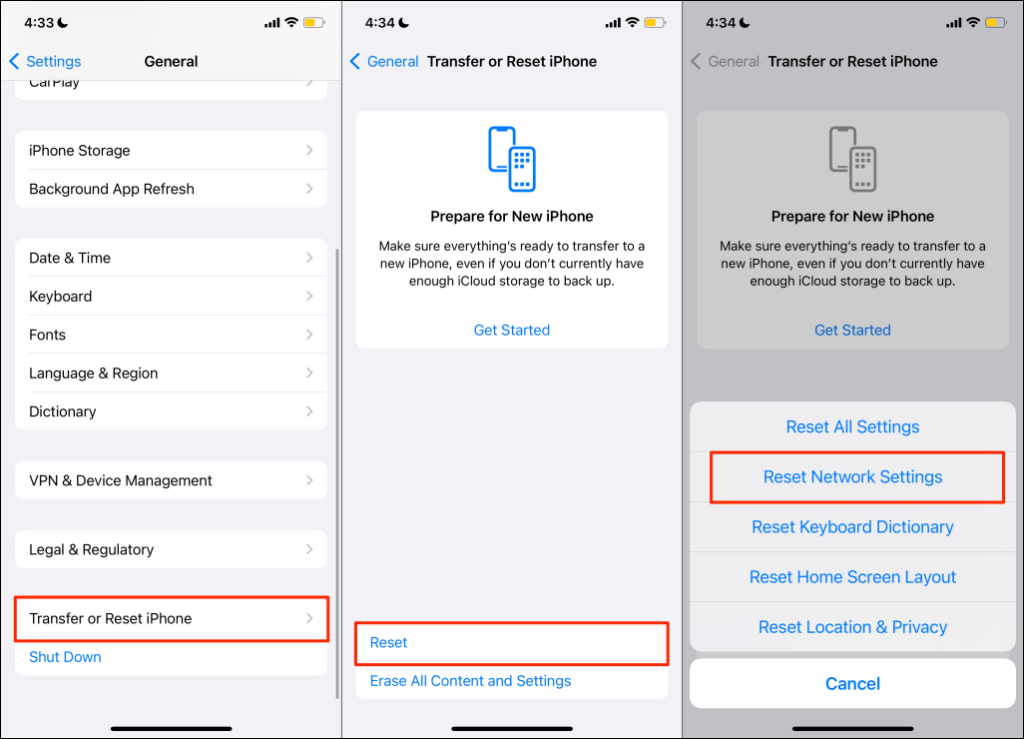
2. Verifique o status do servidor do WhatsApp
O WhatsApp exibirá diferentes problemas de funcionamento quando os servidores de mensagens instantâneas sofrerem uma interrupção ou tempo de inatividade. O WhatsApp pode falhar ao enviar ou receber textos e arquivos de mídia durante um tempo de inatividade do servidor enquanto outros recursos funcionam corretamente. Às vezes, as mensagens funcionam enquanto outras funcionalidades (como o Status do WhatsApp) entram em colapso.
Se sua internet está funcionando corretamente, mas o WhatsApp não está baixando mídia, verifique se os servidores do aplicativo de mensagens estão funcionando. Plataformas de monitoramento de sites respeitáveis, como DownDetector e IsItDownRightNow fornece relatórios confiáveis de status do servidor.
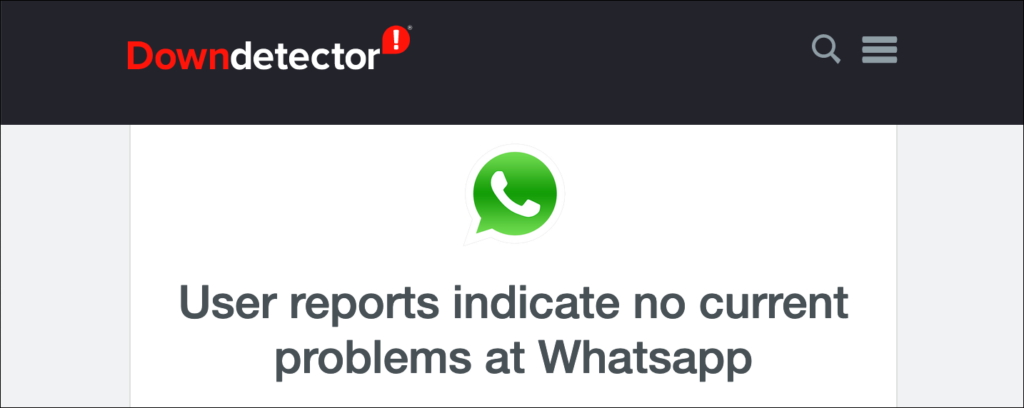
Se os servidores estiverem inacessíveis e outros usuários do WhatsApp estiverem enfrentando problemas de download semelhantes, apenas o WhatsApp poderá resolver o problema. Entre em contato com o Suporte do WhatsApp Messenger para avisar sobre o tempo de inatividade e aguarde até que os servidores voltem para cima.
3. Forçar a interrupção e a reabertura do WhatsApp
Se um aplicativo não responder ou alguns recursos não funcionarem corretamente, forçar o fechamento do aplicativo pode resolver o problema.
Forçar a interrupção do WhatsApp no Android
Vá para Configurações > Aplicativos e notificações > Informações do aplicativo (ou Ver todos os aplicativos ) > WhatsApp > Forçar Parada e toque em OK.
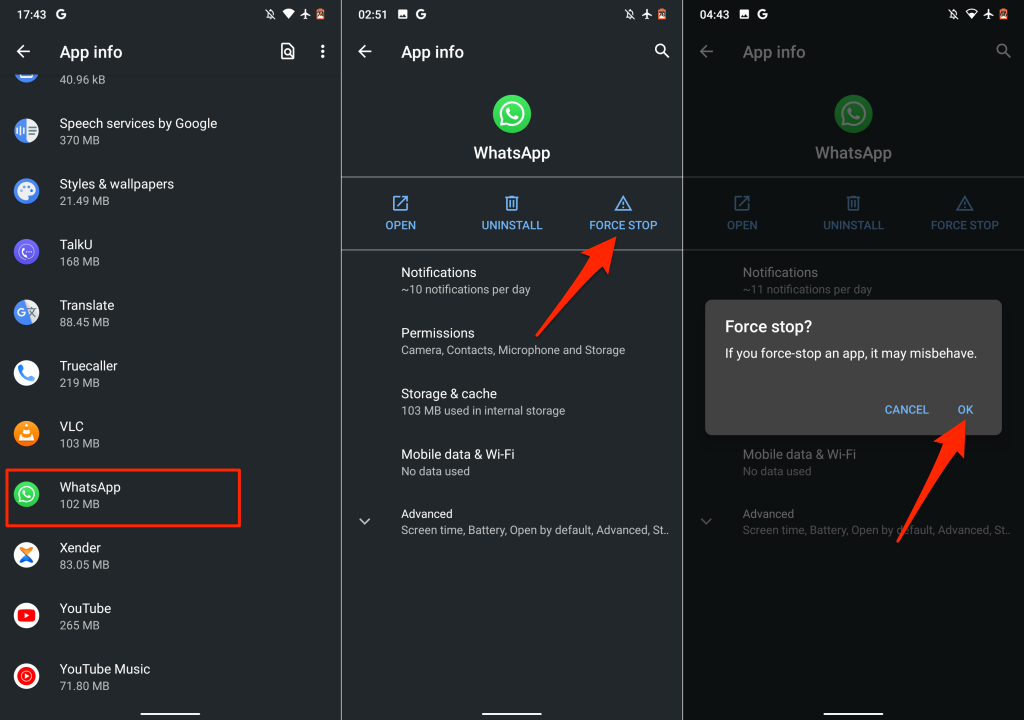
Como alternativa, pressione e segure o ícone do WhatsApp na página inicial tela ou inicializador de aplicativos, toque em Informações do aplicativo e selecione Forçar parada.
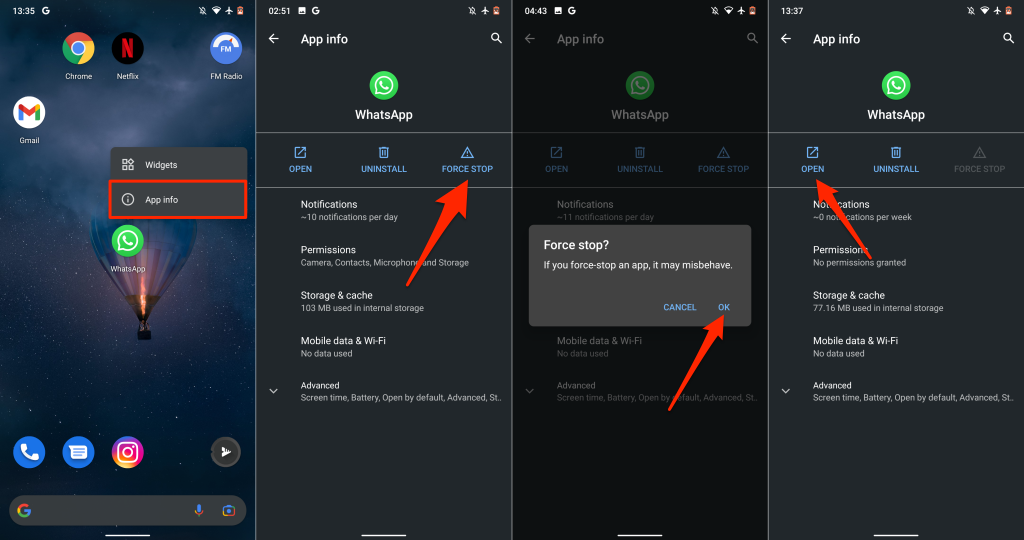
Aguarde alguns segundos e toque em Abrir para reiniciar o WhatsApp. Tente baixar um arquivo de uma conversa individual ou em grupo e verifique se funciona.
Forçar a parada do WhatsApp em iPhones
Para iPhones sem botão Home, deslize de baixo para cima na tela para abrir o App Switcher. Deslize para cima na visualização do WhatsApp para fechar o aplicativo.
Se o seu iPhone tiver um botão Home, clique duas vezes no botão Home e deslize para cima no WhatsApp para fechá-lo. p>
Depois, inicie o WhatsApp, abra uma conversa e baixe imagens ou documentos que não foram baixados anteriormente.
4. Ative”Salvar no rolo da câmera”
Ao contrário do Android, o WhatsApp para iOS não salva automaticamente os arquivos de mídia baixados no armazenamento do seu dispositivo. Em vez disso, arquivos de mídia e documentos são salvos como dados do WhatsApp. Altere suas configurações de bate-papo do WhatsApp se desejar que os arquivos de mídia sejam salvos automaticamente na sua galeria de aplicativos.
Inicie o WhatsApp, selecione Configurações, toque em Conversas e ative Salvar no rolo da câmera.
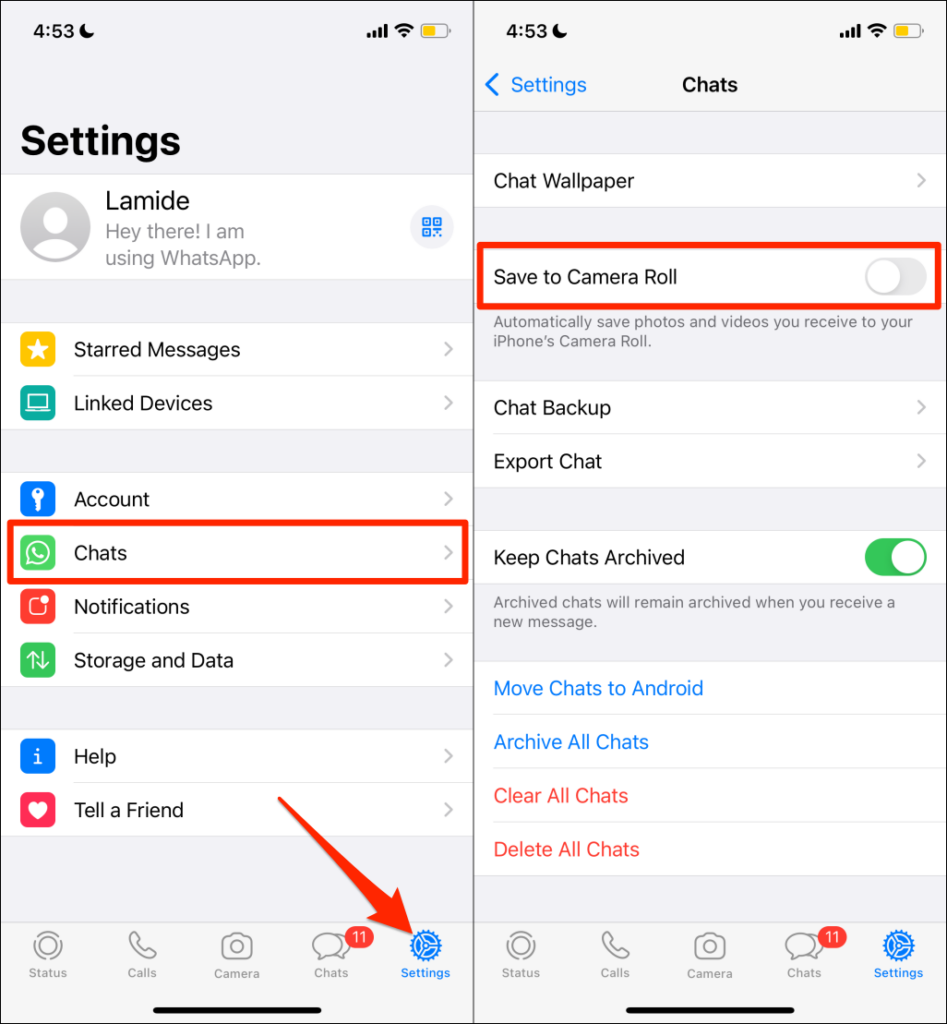
Ativar esta opção pode aumentar a quantidade de espaço de armazenamento consumido pelo WhatsApp. No entanto, existem outras maneiras significativas de reduzir o tamanho do WhatsApp em seu iPhone.
5. Verifique a permissão de armazenamento do WhatsApp
O WhatsApp não baixará ou salvará arquivos de mídia no armazenamento ou galeria do seu dispositivo se não tiver permissão de armazenamento. Abra a página de informações do WhatsApp no menu de configurações do seu dispositivo e conceda acesso ao armazenamento do aplicativo.
Conceder permissão de armazenamento do WhatsApp no Android
Abra a página de informações do aplicativo do WhatsApp, selecione Permissões, defina como Permitir.
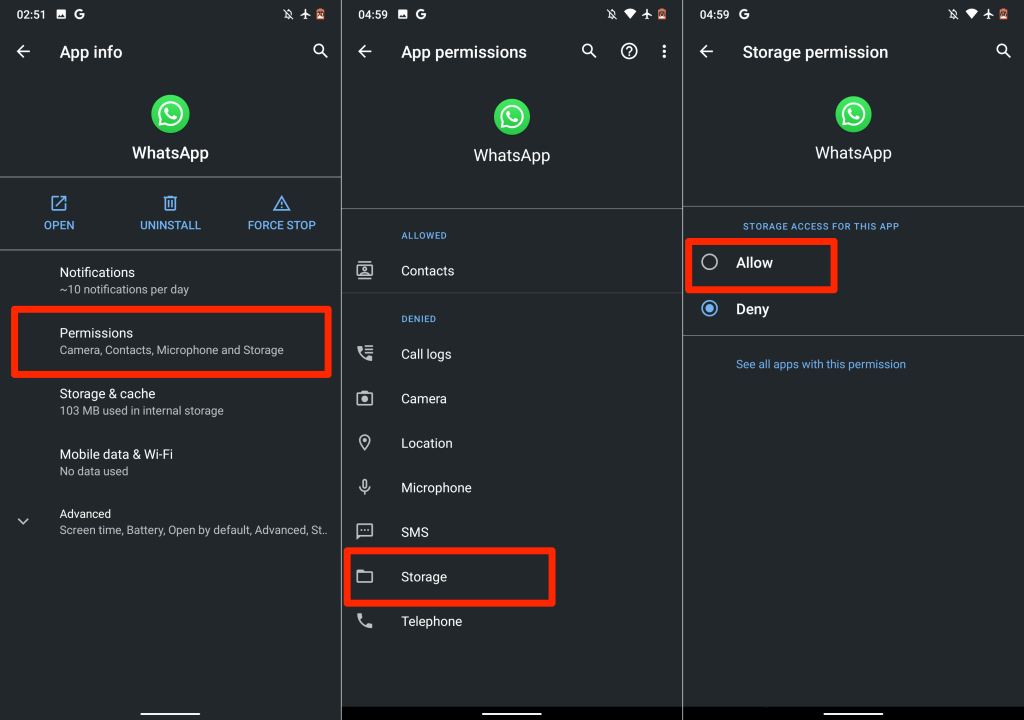
Conceder permissão de galeria do WhatsApp no Android
O WhatsApp exibe um”WhatsApp não tem acesso a suas fotos ou vídeos” ao salvar arquivos de mídia? Isso informa que o aplicativo não tem acesso à sua galeria de fotos.
Para interromper esse erro, vá para Configurações > WhatsApp > Fotos e selecione Todas as fotos.
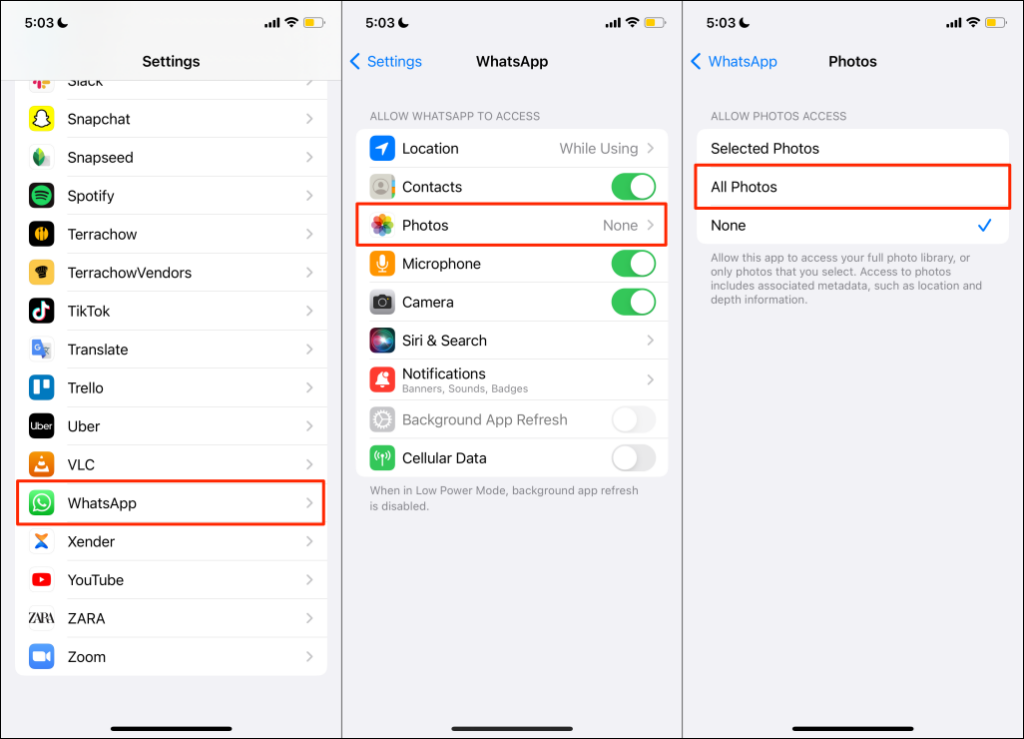
Isso concede ao WhatsApp acesso à biblioteca de mídia do seu iPhone. Reabra a conversa do WhatsApp e tente baixar a foto/vídeo.
6. Liberar espaço de armazenamento
Espaço de armazenamento baixo ou insuficiente também pode ser o motivo pelo qual o WhatsApp não está baixando mídia e documentos. Verifique o status de armazenamento do seu telefone e verifique se há espaço para armazenar o arquivo que você deseja baixar.
Vá para Configurações > Geral > Armazenamento do iPhone para verificar quanto armazenamento gratuito seu iPhone tem.
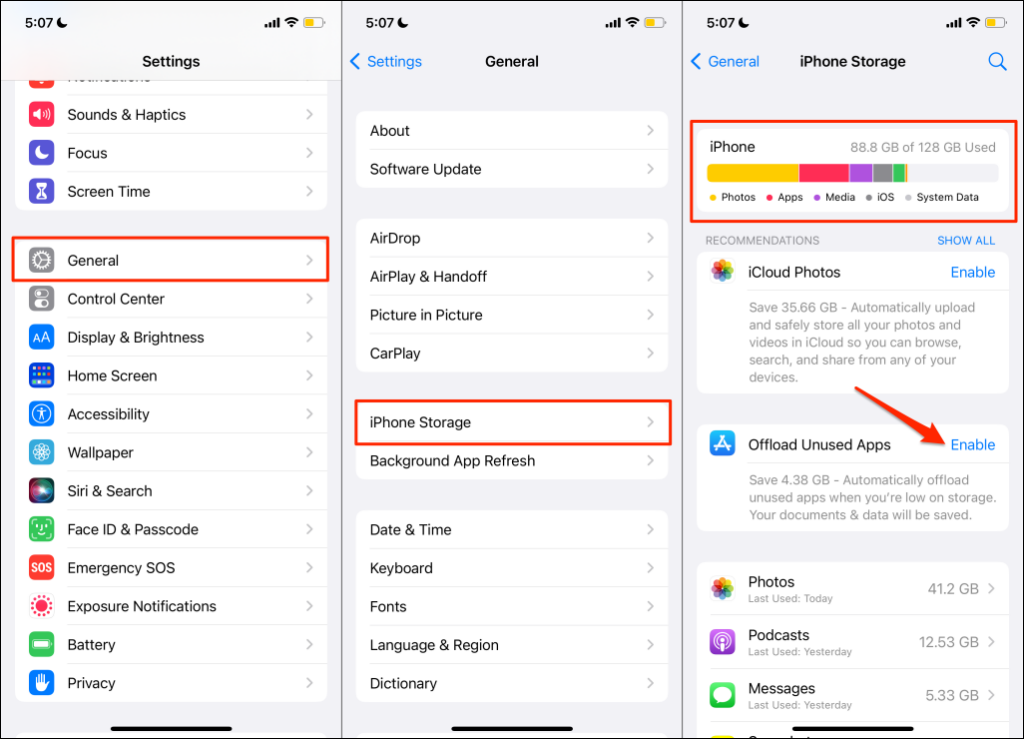
Se o seu iPhone estiver (quase) embalado, descarregue aplicativos não utilizados ou use esses sete aplicativos para liberar espaço de armazenamento.
Em dispositivos Android, acesse Configurações > Armazenamento (ou Configurações > Sobre o telefone > Armazenamento) para verificar o status de armazenamento do seu dispositivo. Se seu telefone usa Android padrão, toque em Liberar espaço para usar a ferramenta de limpeza do gerenciador de arquivos para liberar espaço.
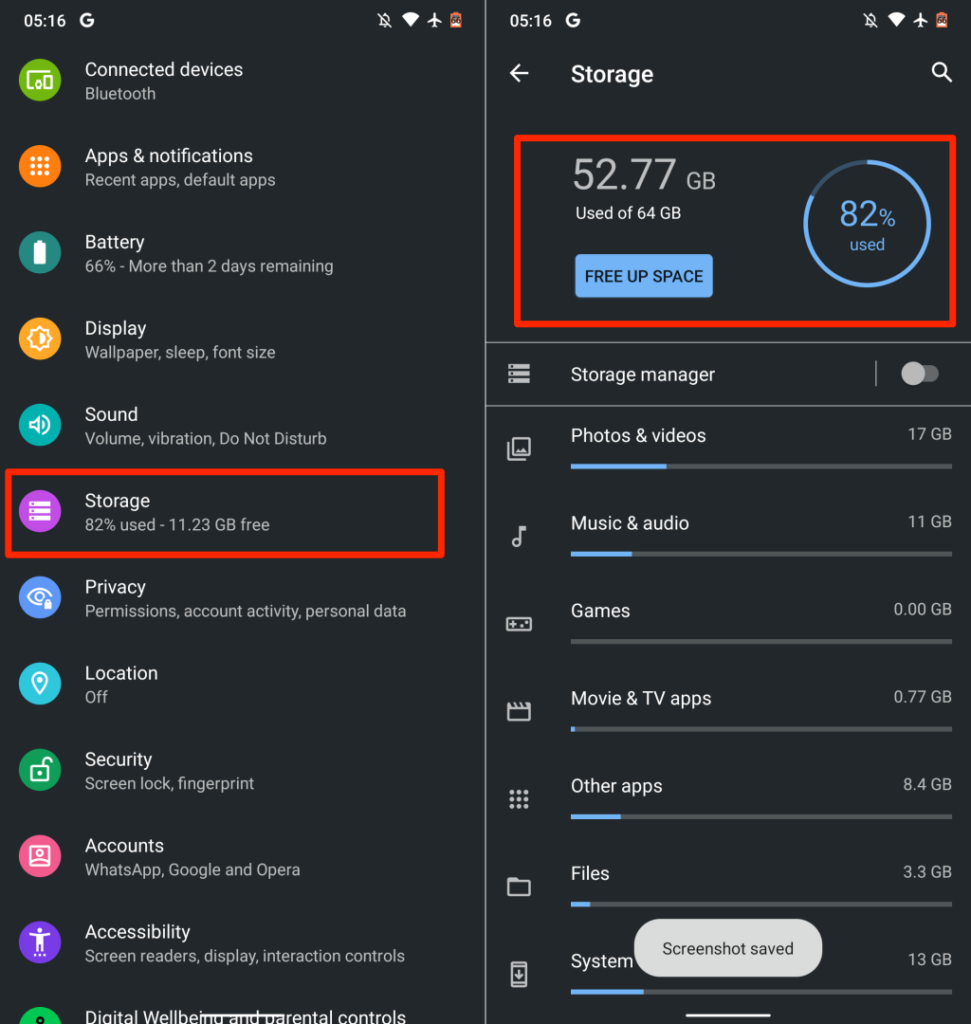
A ferramenta excluirá arquivos duplicados, capturas de tela antigas, fotos borradas e outros arquivos desnecessários que consomem espaço de armazenamento interno. Transferir arquivos para um cartão SD externo é outra solução brilhante para liberar espaço sem excluir nada.
7. Peça para a outra pessoa reenviar
Quando alguém lhe envia fotos, vídeos ou documentos no WhatsApp, você tem 30 dias para baixar o arquivo. O WhatsApp exclui o arquivo de seus servidores se você não fizer o download em 30 dias.
O WhatsApp exibirá esta mensagem quando você tentar fazer o download do arquivo após 30 dias: “Desculpe, este arquivo de mídia parece estar em falta. Por favor, peça a [Nome do Remetente ou Número de Telefone] para reenviá-lo.”
Se você receber esta mensagem, a solução é pedir ao remetente para reenviar a foto, vídeo ou documento.
p>
8. Atualize a data e a hora do seu telefone
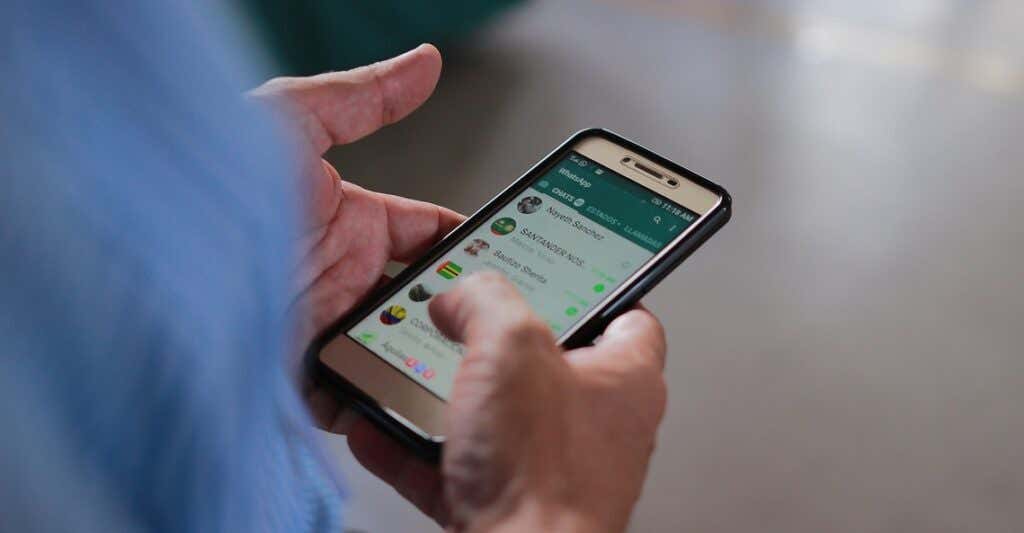
Configurações incorretas de data e hora impedirão que seu telefone se conecte aos servidores do WhatsApp. Confirme se a data e a hora do seu telefone estão corretas. Caso contrário, você pode encontrar problemas ao enviar e baixar arquivos de mídia e documentos via WhatsApp.
Feche o WhatsApp, atualize as configurações de dados e hora do seu telefone e tente baixar novamente.
Atualizar data e configurações de hora no Android
Vá para Configurações, toque em Sistema e selecione Data e hora. Ative ambos Usar horário fornecido pela rede e Usar fuso horário fornecido pela rede. 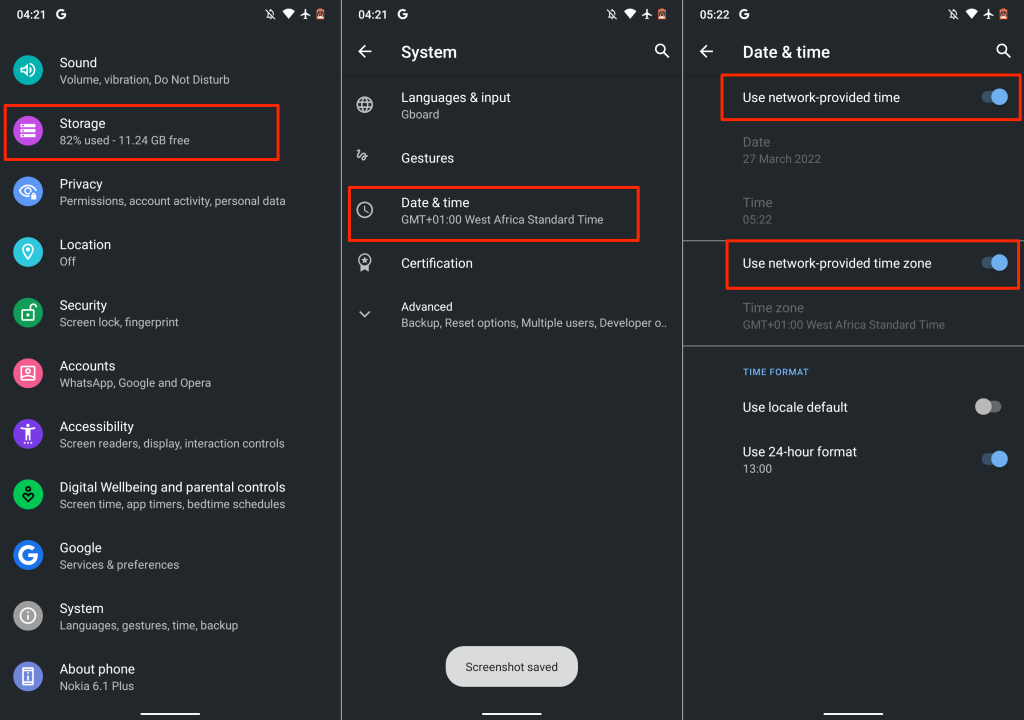
Atualizar data e hora Configurações no iOS
Abra o aplicativo Configurações, toque em Geral, selecione Data e hora e alterne em Definir automaticamente.
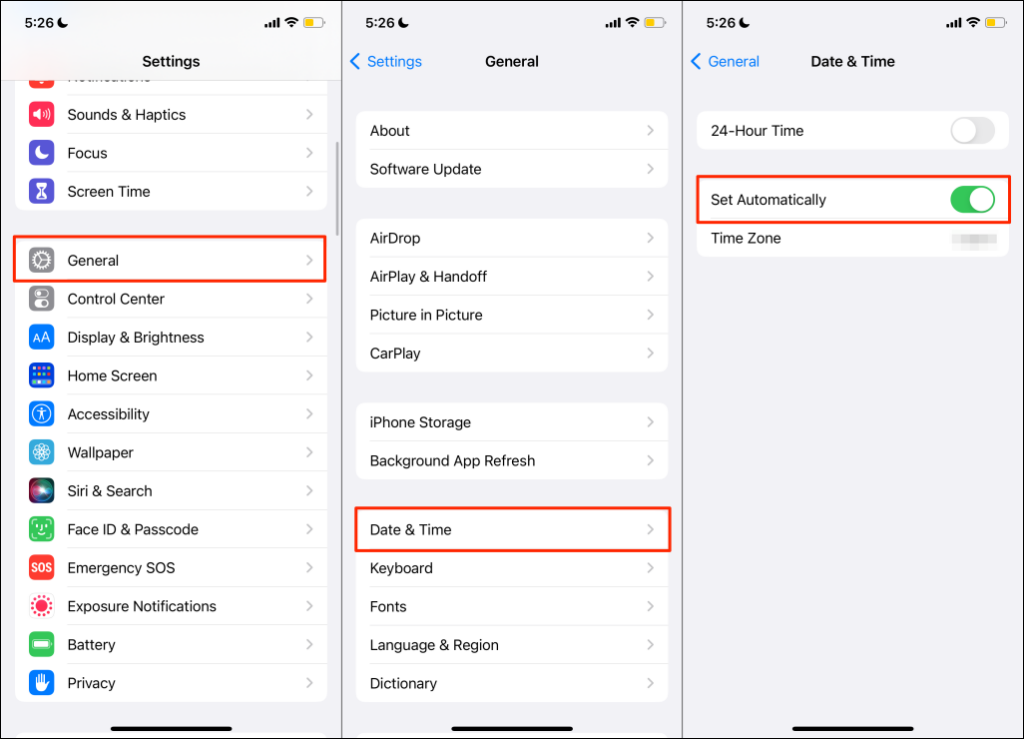
9. Limpar o cache do WhatsApp
WhatsApp e outros aplicativos Android salvam arquivos temporários ou de cache no seu dispositivo para acesso rápido às informações usadas recentemente. Por exemplo, quando você usa adesivos e emoji, você os vê na seção usada recentemente do teclado. O WhatsApp armazena esses dados como arquivos temporários.
Apesar de seus benefícios, a superacumulação de arquivos de cache às vezes causa problemas de desempenho. Se o WhatsApp ainda não estiver baixando mídia após forçar o fechamento do aplicativo, limpe seus dados de cache e verifique novamente.
Observação: limpar os arquivos de cache do WhatsApp não excluirá conversas, histórico de bate-papo, arquivos ou dados de aplicativos.
Feche o WhatsApp e siga as etapas abaixo para limpar seus dados de cache:
Vá para Configurações > Aplicativos e notificações > > Informações do aplicativo (ou Ver todos os aplicativos) e selecione WhatsApp.Selecione Armazenamento e cache.Toque no <ícone strong>Limpar cache. 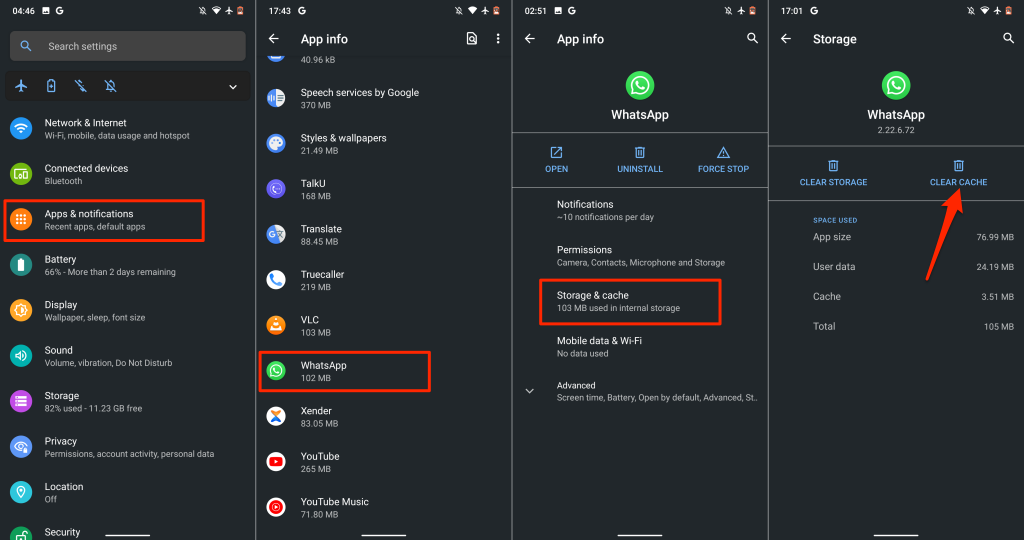
Reabra o WhatsApp e verifique se você pode agora baixe imagens, vídeos e documentos.
10. Reinicie seu telefone
A reinicialização do sistema operacional do seu dispositivo pode corrigir falhas no sistema que causam mau funcionamento do WhatsApp. Lembre-se de fechar todos os aplicativos antes de reiniciar o telefone para não perder alterações e dados não salvos.
11. Atualize o WhatsApp
O problema também pode ser causado por bugs na versão do WhatsApp instalada no seu telefone. Vá para a página do WhatsApp na loja de aplicativos do seu dispositivo e atualize o aplicativo para a versão mais recente. Toque nestes links para acesso rápido: WhatsApp para Android (Google Playstore) | WhatsApp para iOS (App Store).
12. Atualize seu dispositivo
Atualize o sistema operacional do seu telefone se o WhatsApp ainda não baixar arquivos de mídia ou se outros aplicativos apresentarem problemas semelhantes.
Conecte seu iPhone a uma rede Wi-Fi e conecte-lo em uma fonte de energia. Depois, vá para Configurações > Geral > Atualização de software e toque em Baixar e instalar para instalar a atualização disponível no página.
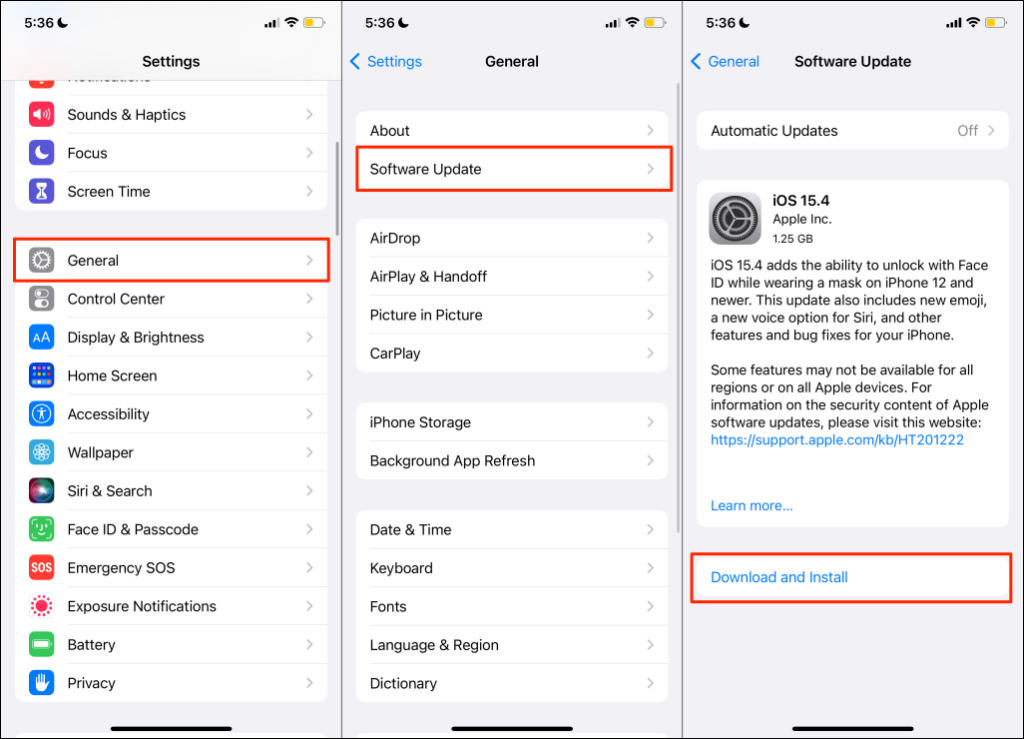
Para atualizar o Android, vá para Configurações > Sistema > Avançado > Atualização do sistema e toque em Verificar atualizações.
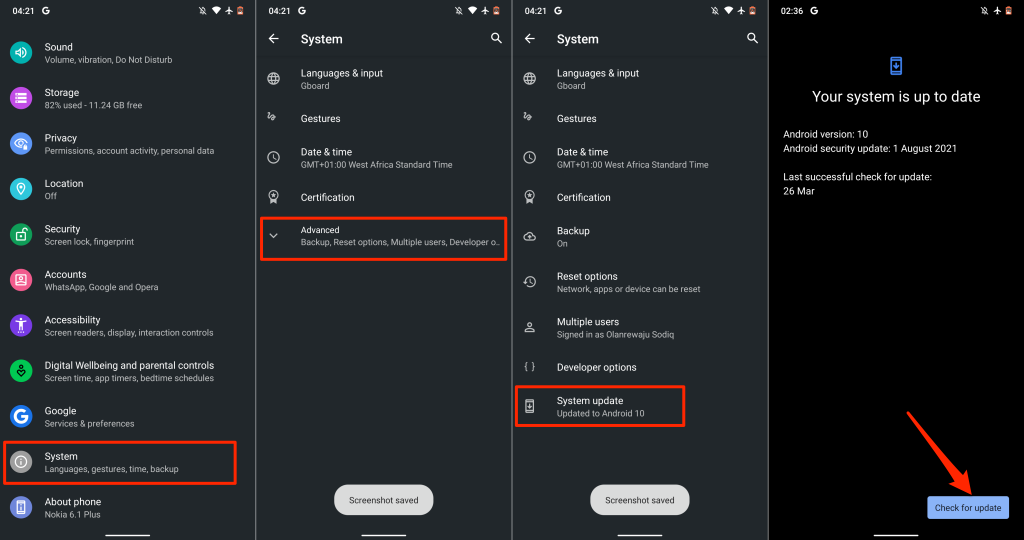
Novamente, as etapas para atualizar seu dispositivo Android podem ser diferentes das descritas acima. Consulte o manual de instruções do seu telefone ou entre em contato com o fabricante do dispositivo para obter instruções específicas.
13. Reinstale o WhatsApp
Remova o WhatsApp do seu dispositivo e reinstale o aplicativo se o problema persistir depois de tentar tudo listado acima. Lembre-se de fazer backup de seus dados do WhatsApp antes de excluir o aplicativo do seu telefone.
No Android, vá para Configurações > Aplicativos e notificações > Aplicativo info (ou Ver todos os aplicativos) > WhatsApp > Desinstalar. Marque a caixa”Manter dados do aplicativo”(se você tiver a opção no seu dispositivo) e toque em OK.
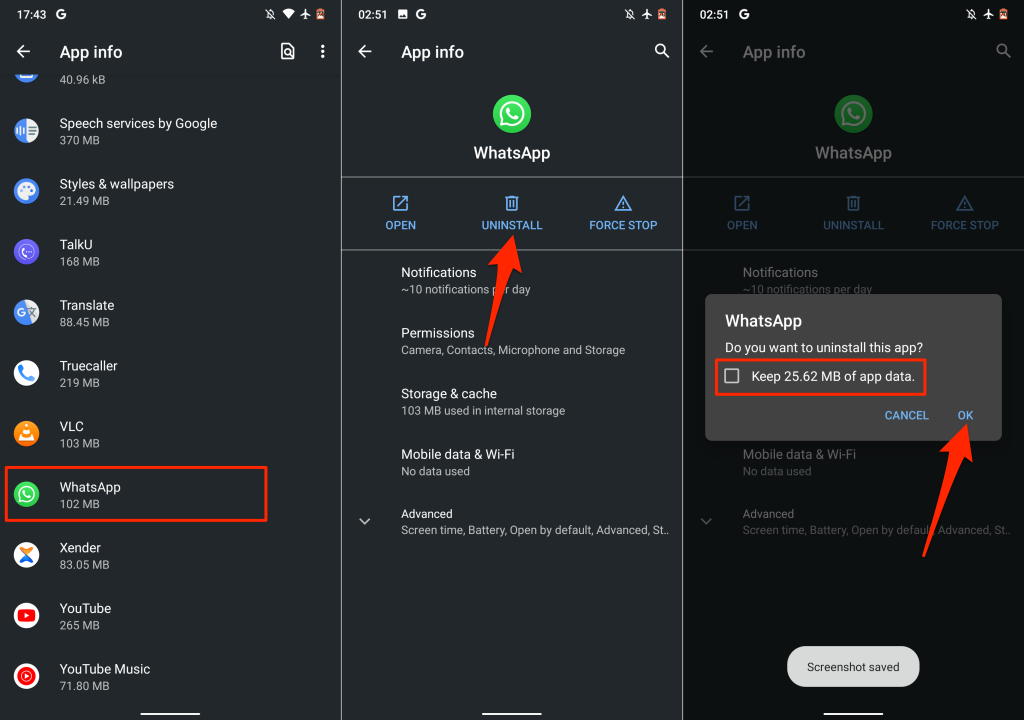
Se você usa um iPhone, toque e segure o ícone do WhatsApp, toque em Excluir aplicativo, e selecione Excluir.
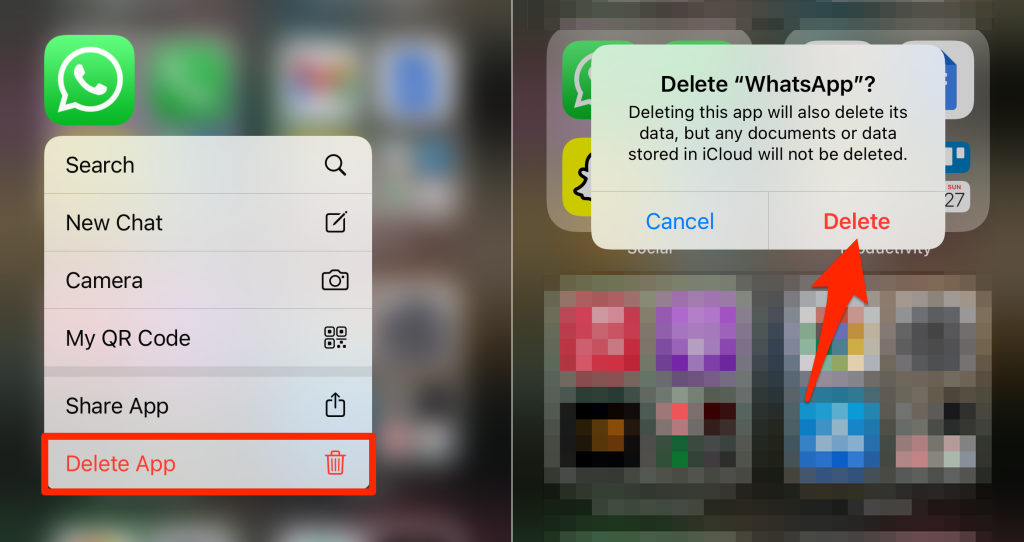
Reinicie seu telefone, reinstale o WhatsApp da loja de aplicativos do seu dispositivo e configure o WhatsApp do zero.